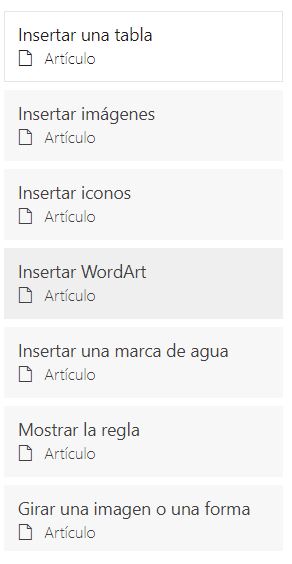La página Code.org es una de las más importantes para la adquisición de conocimientos sobre el mundo de la programación e informática. Debéis entrar en la página: CODE.ORG Unirte a tu sección (solo una vez) Crear una cuenta de Code.org con el correo de Microsoft haciendo clic en uno de estos botones: Iniciar sesión con tu cuenta de Code.org. Navega a https://studio.code.org/join y escribe en tu sección de código: RBMZYQ. Presionar el botón "Ir". Para empezar vamos a ver Información digital. Esta unidad estudia los desafíos y cuestiones técnicas que surgen de la necesidad de representar la información digital en los ordenadores. Aprende cómo se representa la información compleja, como los números, el texto, las imágenes y el sonido, cómo funciona la compresión y las repercusiones sociales más amplias de la digitalización de la información mundial. Para ello, previamente, quiero que me respondáis a esta breve encuesta : CIENCIAS DE LA COMPUTACIÓN Después comenzamos con el c